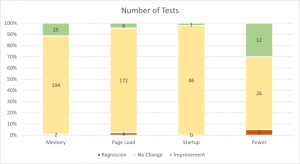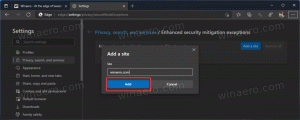Πώς να τερματίσετε γρήγορα μια διαδικασία με τη Διαχείριση εργασιών στα Windows 10
Στα Windows 10, η εφαρμογή Task Manager έχει μια σειρά από χρήσιμες λειτουργίες. Μπορεί διαχείριση εφαρμογών εκκίνησης τώρα και υπολογίστε τον αντίκτυπό τους στην απόδοση εκκίνησης. Μπορείτε επίσης να δείτε ιστορικό εφαρμογών και λεπτομέρειες διαδικασίας αντιγραφής γρήγορα με αυτό. Στη λειτουργία "Περισσότερες λεπτομέρειες", η Διαχείριση εργασιών έχει δύο καρτέλες, Διεργασίες και Λεπτομέρειες, για τον έλεγχο εφαρμογών που εκτελούνται. Σήμερα, θα ήθελα να μοιραστώ μαζί σας ένα πολύ απλό κόλπο για να σκοτώσετε γρήγορα μια εφαρμογή που τρέχει.
Διαφήμιση
Για να σκοτώσετε μια εφαρμογή, πρέπει να την επιλέξετε στην καρτέλα Διαδικασίες. Μετά από αυτό, πρέπει να κάνετε κλικ στο Τέλος εργασίας κουμπί. Υπάρχει επίσης μια συντόμευση πληκτρολογίου για αυτό. Επιλέξτε την εφαρμογή και πατήστε DEL στο πληκτρολόγιο. Η επιλεγμένη εφαρμογή θα κλείσει.
Πώς να τερματίσετε γρήγορα μια διαδικασία με τη Διαχείριση εργασιών στα Windows 10
Το End Task από την καρτέλα Διεργασίες λειτουργεί συνήθως εάν η εφαρμογή εξακολουθεί να αποκρίνεται. Ωστόσο, εάν η εφαρμογή έχει σταματήσει να ανταποκρίνεται, έχει καταρρεύσει ή παγώσει, τότε η εργασία τερματισμού ενδέχεται να μην τερματιστεί αμέσως. Τα Windows θα προσπαθήσουν πρώτα να δημιουργήσουν ένα dump, ώστε να μπορείτε να αναλύσετε τι προκάλεσε τη διακοπή λειτουργίας ή την ανάρτηση της εφαρμογής. Θα τελειώσει το έργο μετά από αυτό. Για να τερματίσετε μια αναρτημένη εφαρμογή πιο γρήγορα, χρησιμοποιήστε το κουμπί Τέλος εργασίας στο Λεπτομέριες αυτί.
Αυτό στο παρελθόν ονομαζόταν End process στο κλασικό Task Manager, και τερματίζει τη διαδικασία χωρίς να δημιουργήσει μια ένδειξη απόρριψης. Εάν δεν είστε βέβαιοι ποια διαδικασία να επιλέξετε στην καρτέλα Λεπτομέρειες, τότε από την καρτέλα Διεργασίες, κάντε δεξί κλικ στην εφαρμογή ανάρτησης και κάντε κλικ στο "Μεταβείτε στις λεπτομέρειες". Αυτό θα σας μεταφέρει στην καρτέλα Λεπτομέρειες και θα επιλέξετε αυτόματα τη διαδικασία της εφαρμογής ανάρτησης.

Εδώ επίσης, μπορείτε επίσης να χρησιμοποιήσετε το ΔΕΛ πλήκτρο στο πληκτρολόγιο για να τερματίσετε τη διαδικασία. Μια άλλη διαφορά μεταξύ Τέλος εργασίας στην καρτέλα Διεργασίες και στην καρτέλα Λεπτομέρειες στην Εργασία των Windows 10 Ο διαχειριστής είναι ότι η καρτέλα Διεργασίες δεν εμφανίζει επιβεβαίωση και στέλνει αμέσως την εντολή για να κλείσει εφαρμογή. Το κουμπί Τέλος εργασίας στην καρτέλα Λεπτομέρειες εμφανίζει μια επιβεβαίωση πριν από τη βίαια θανάτωση της διαδικασίας.
Αυτό είναι.